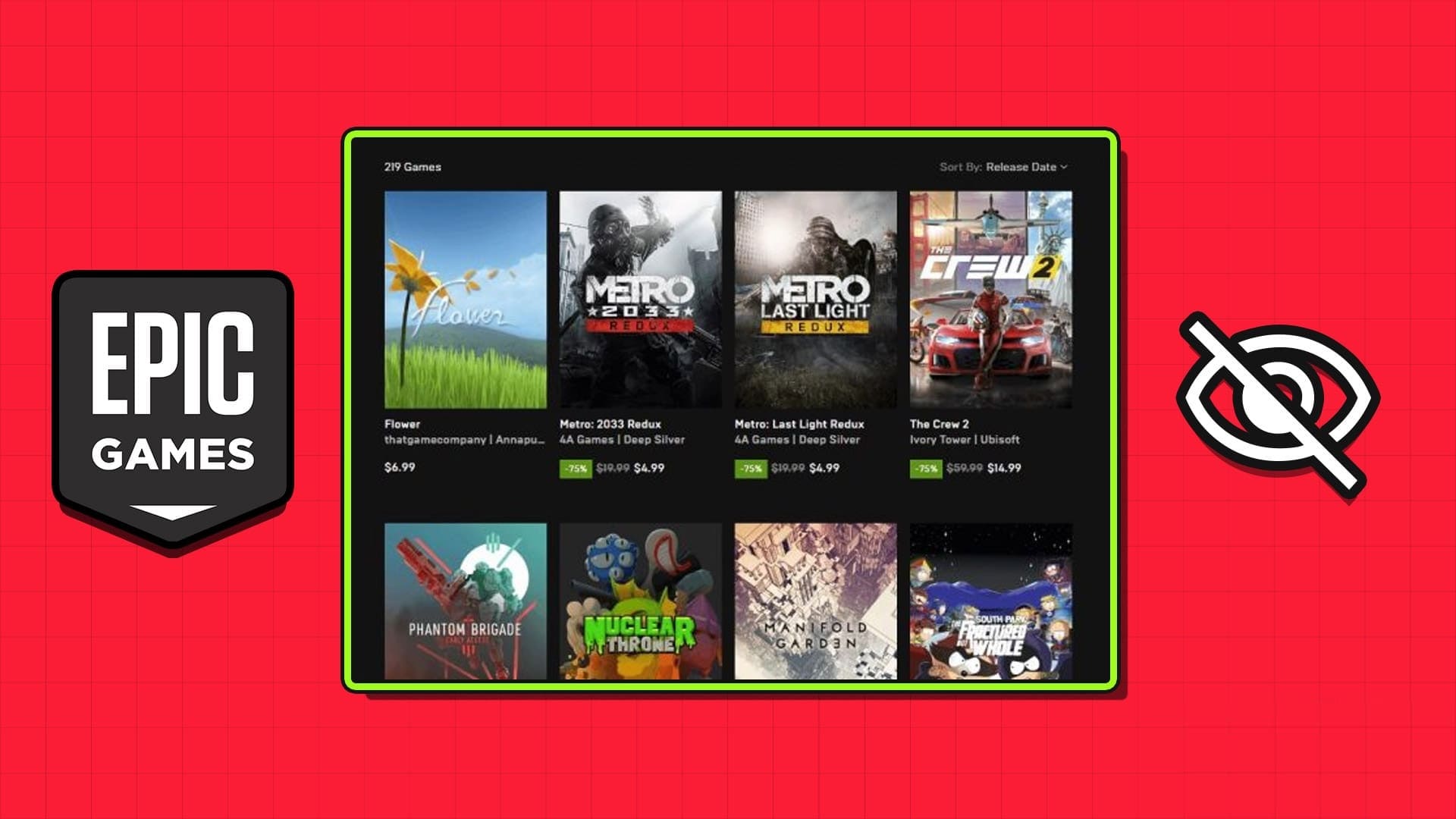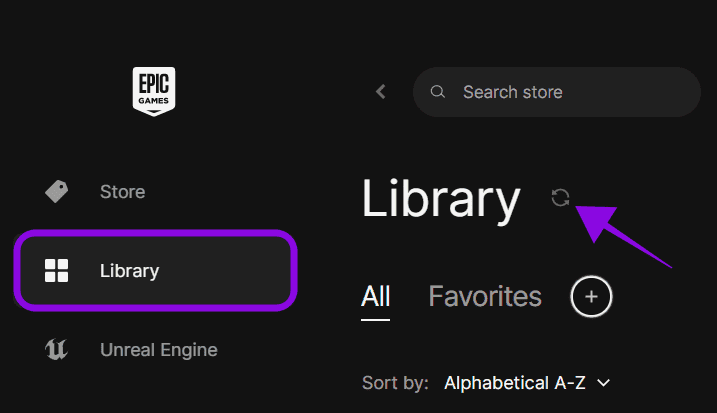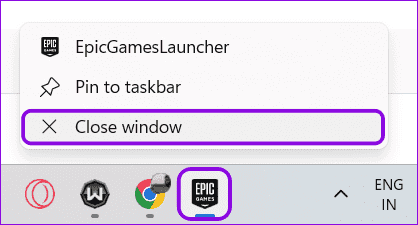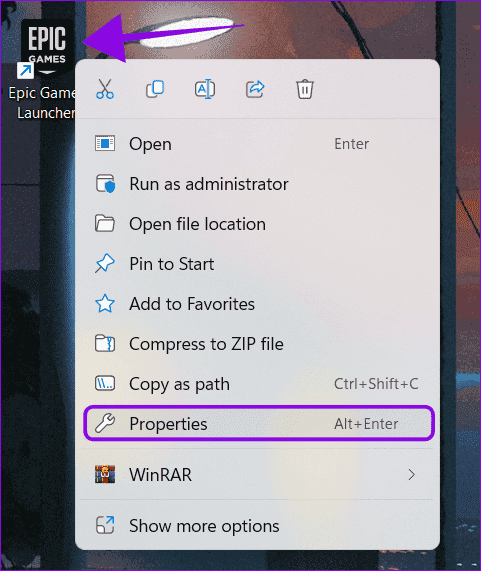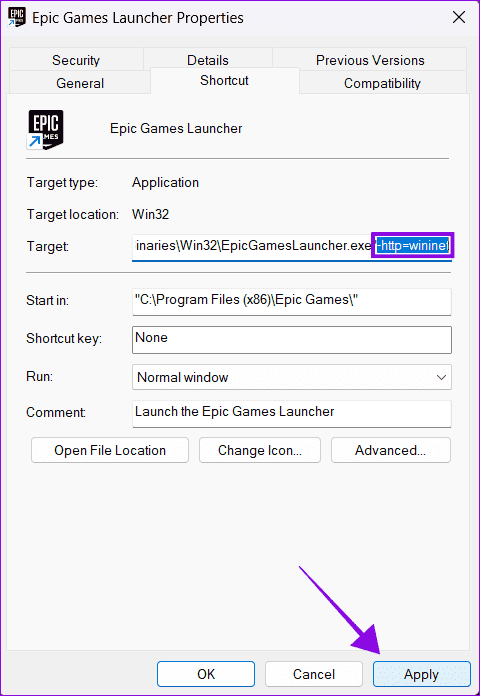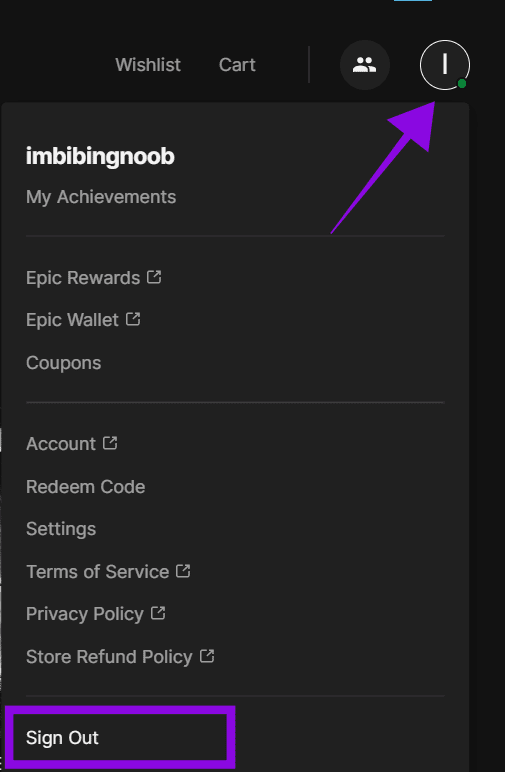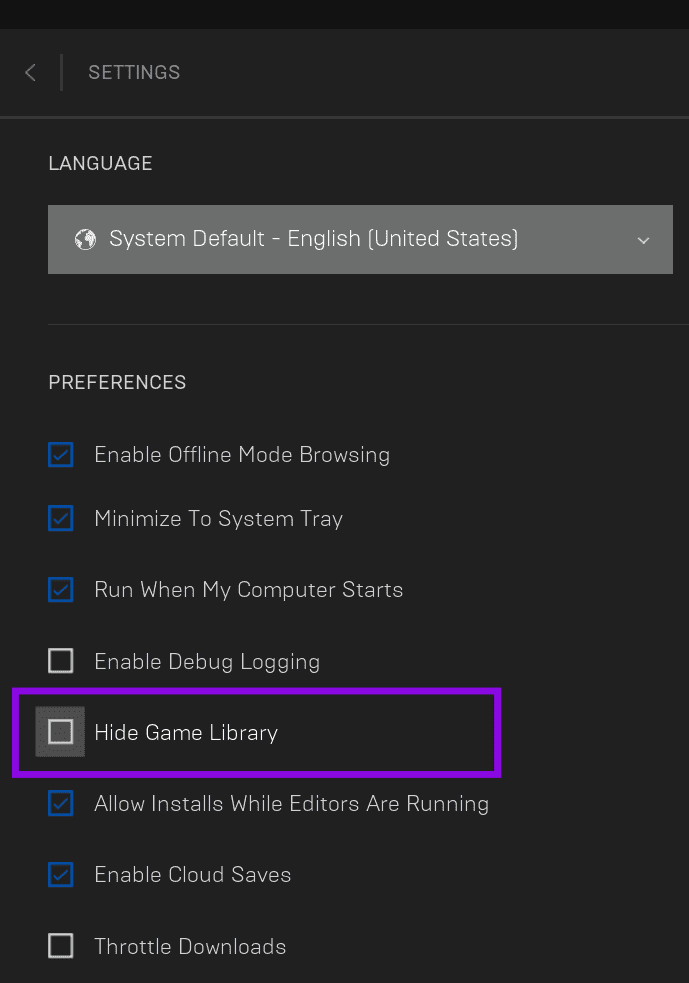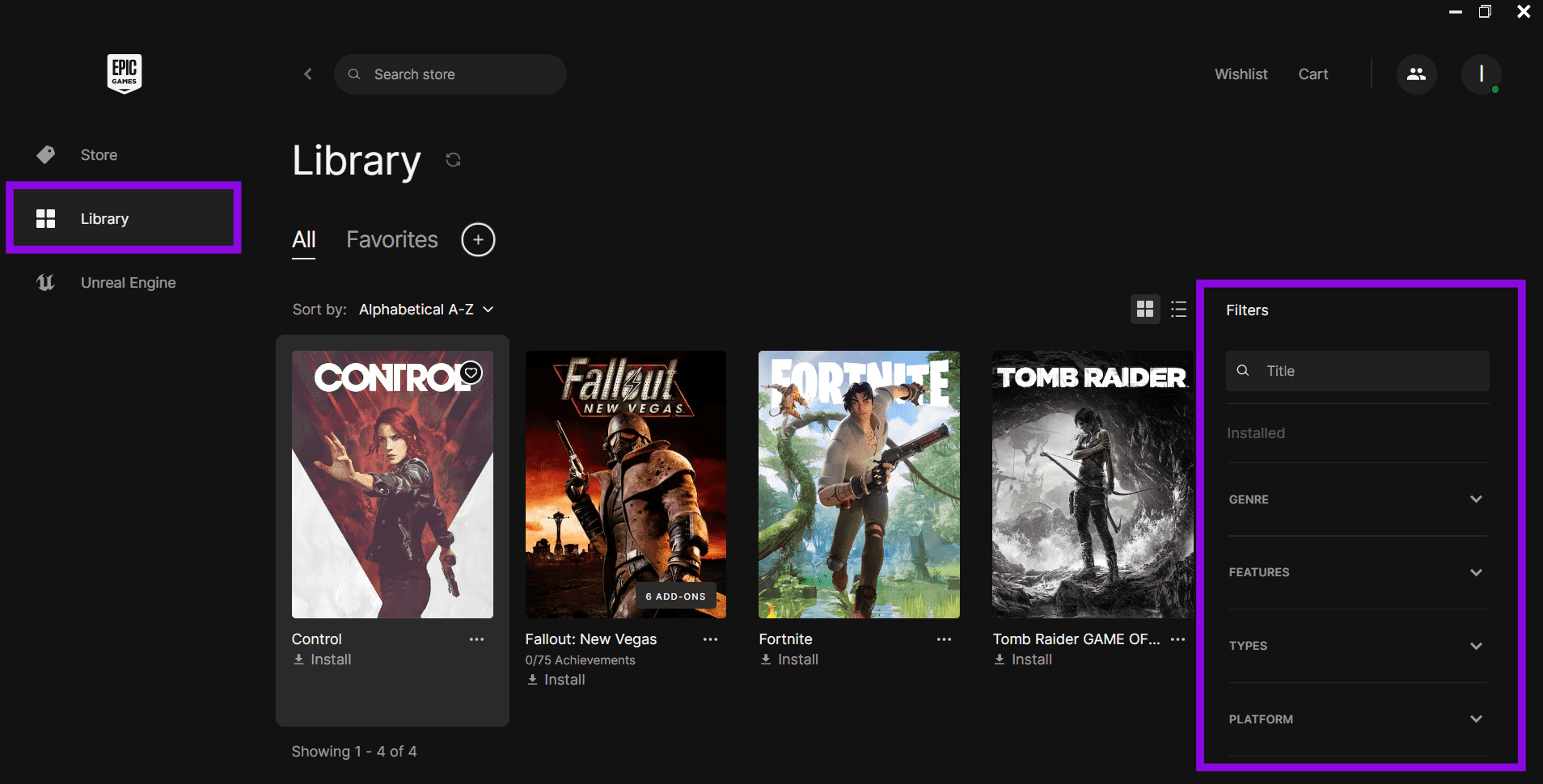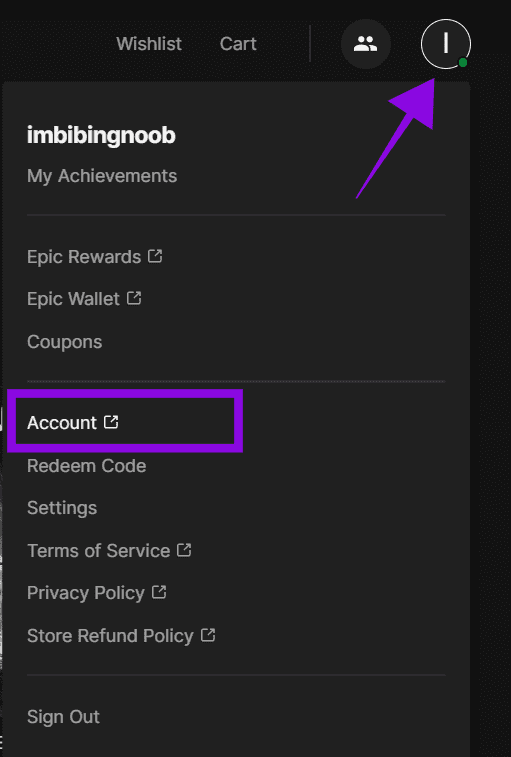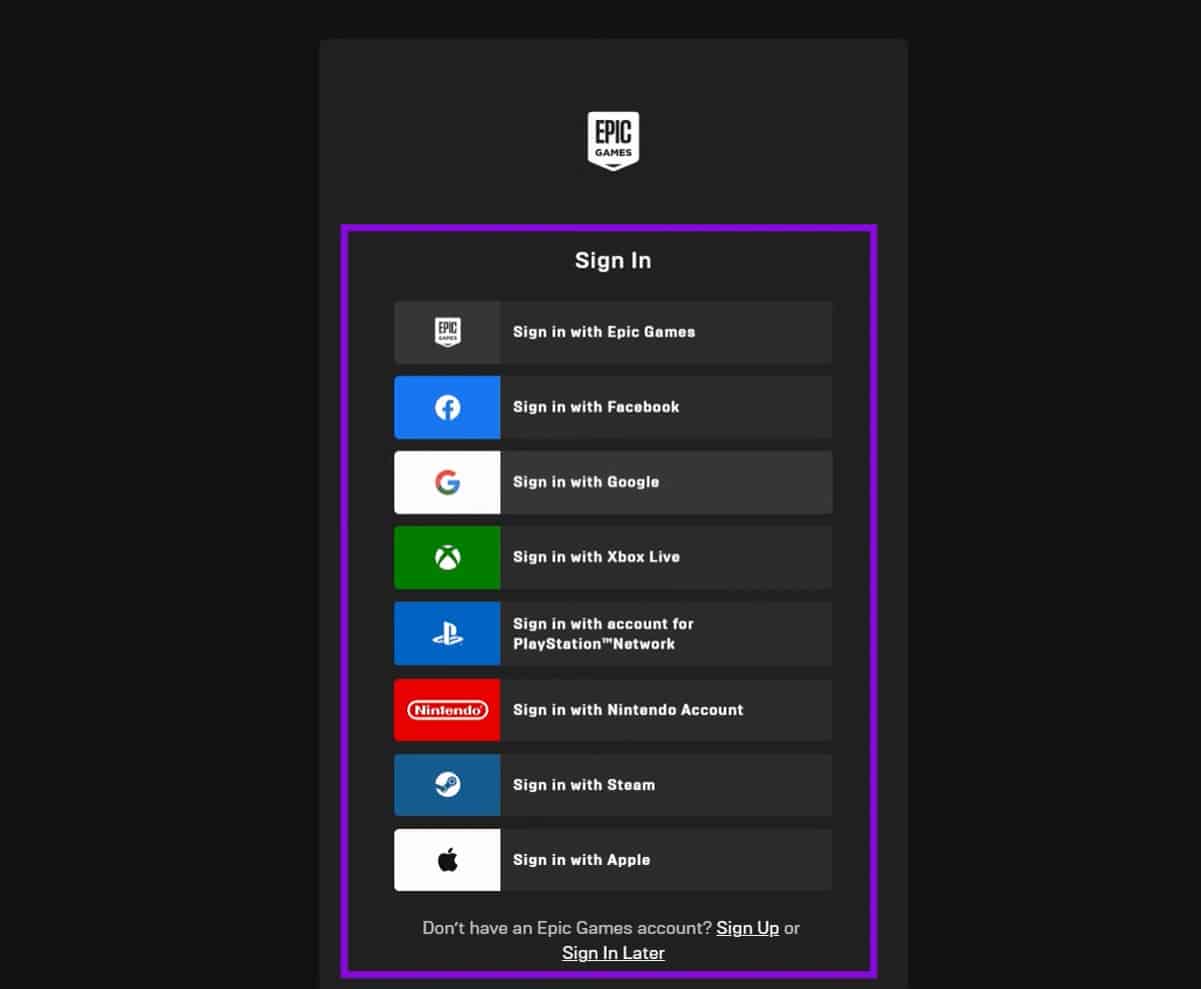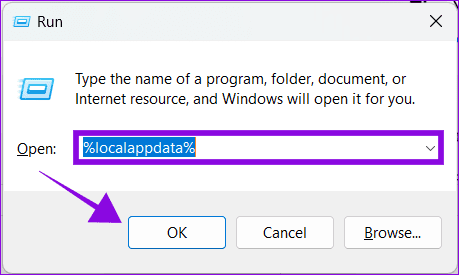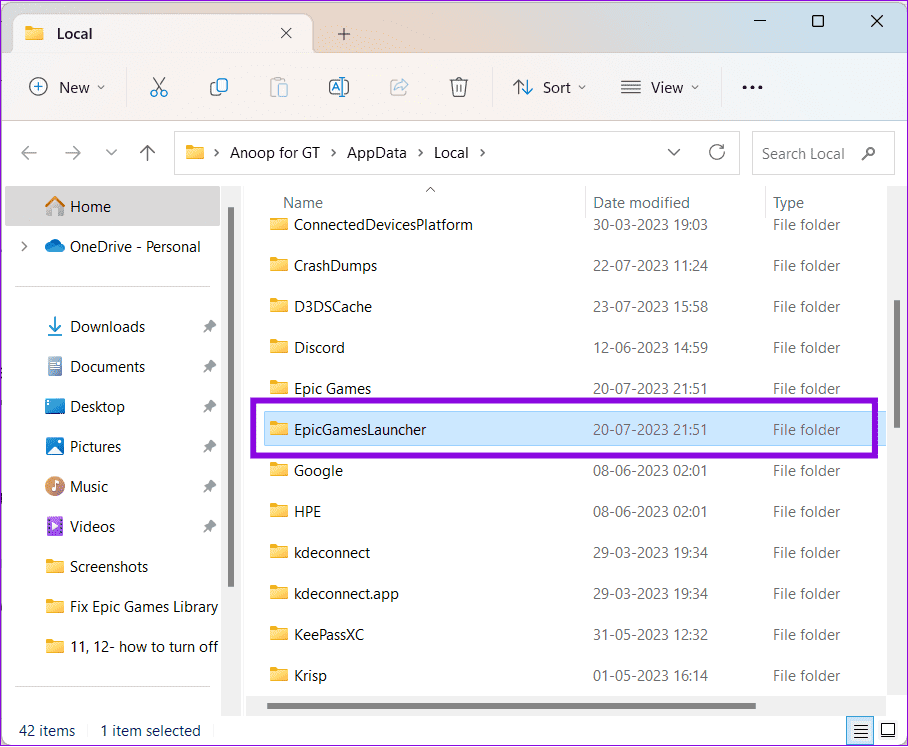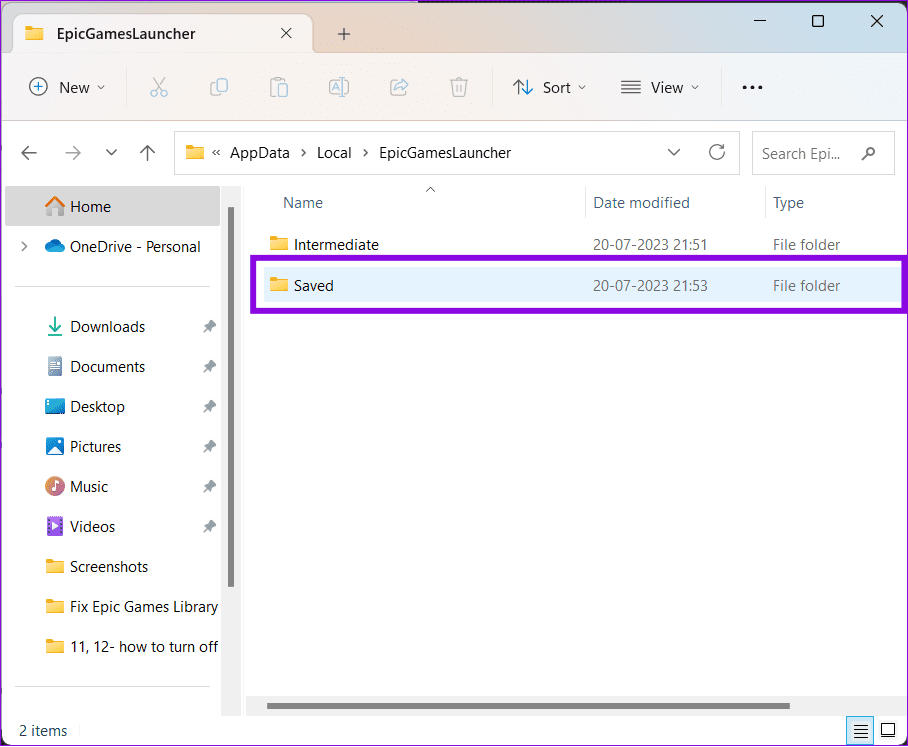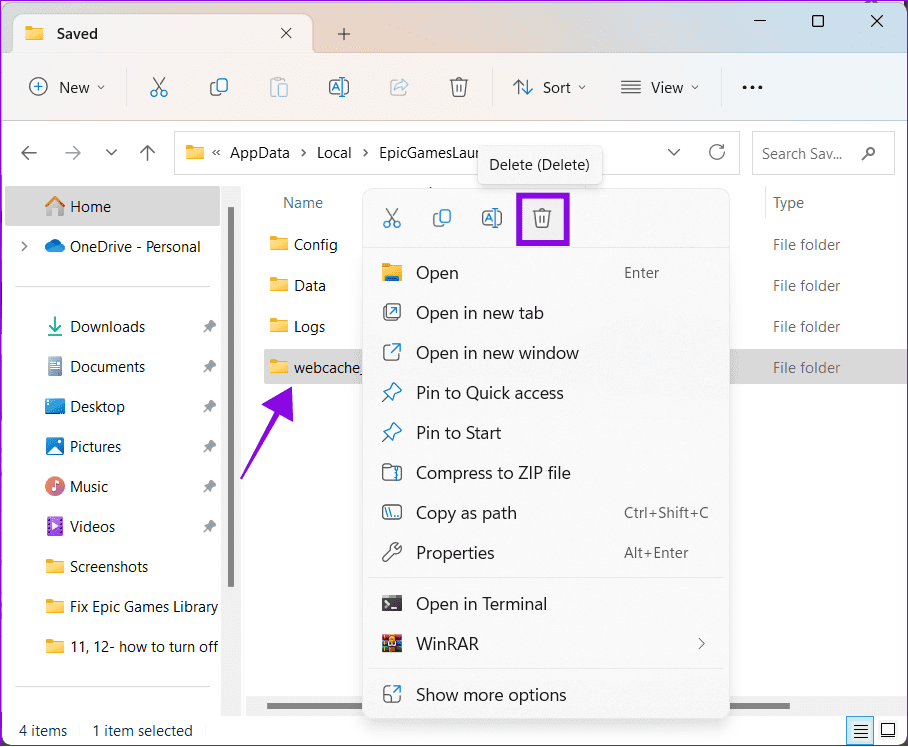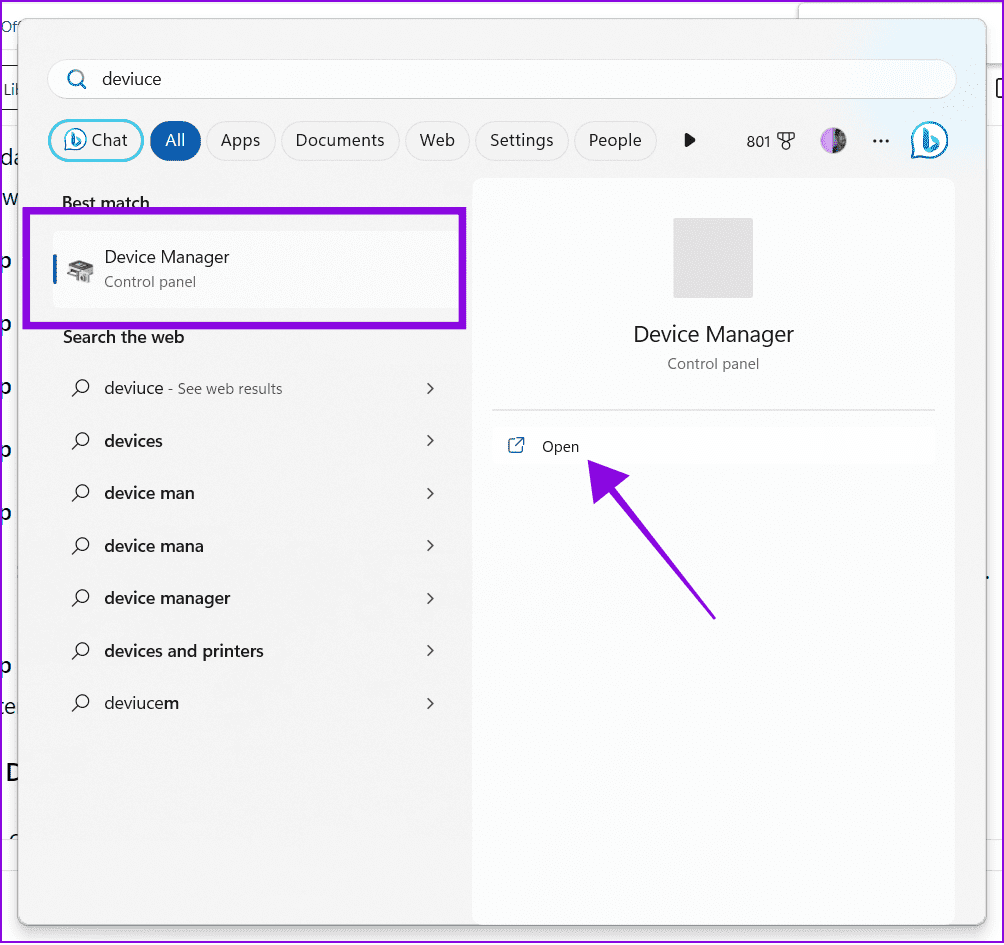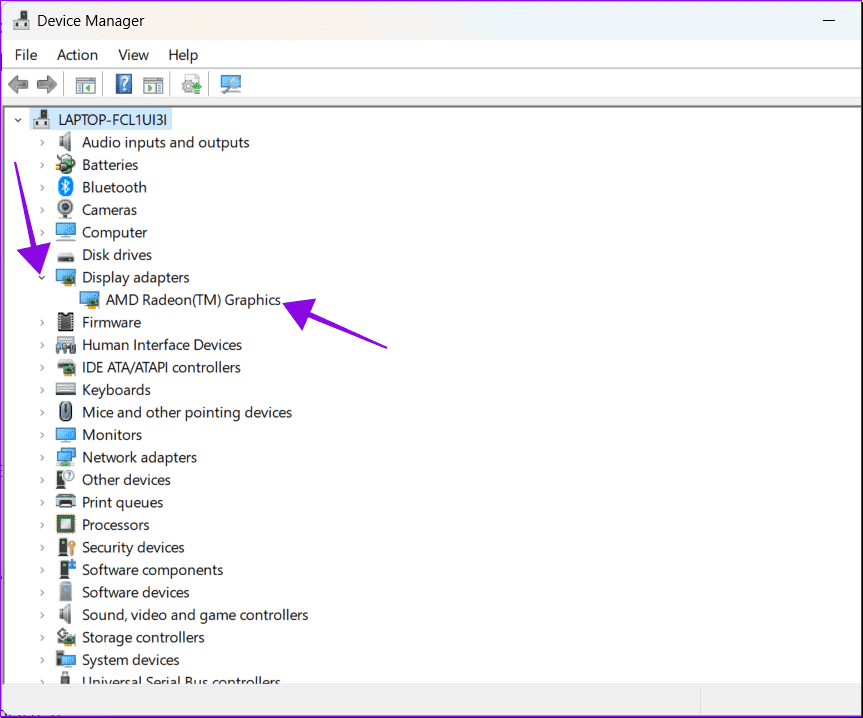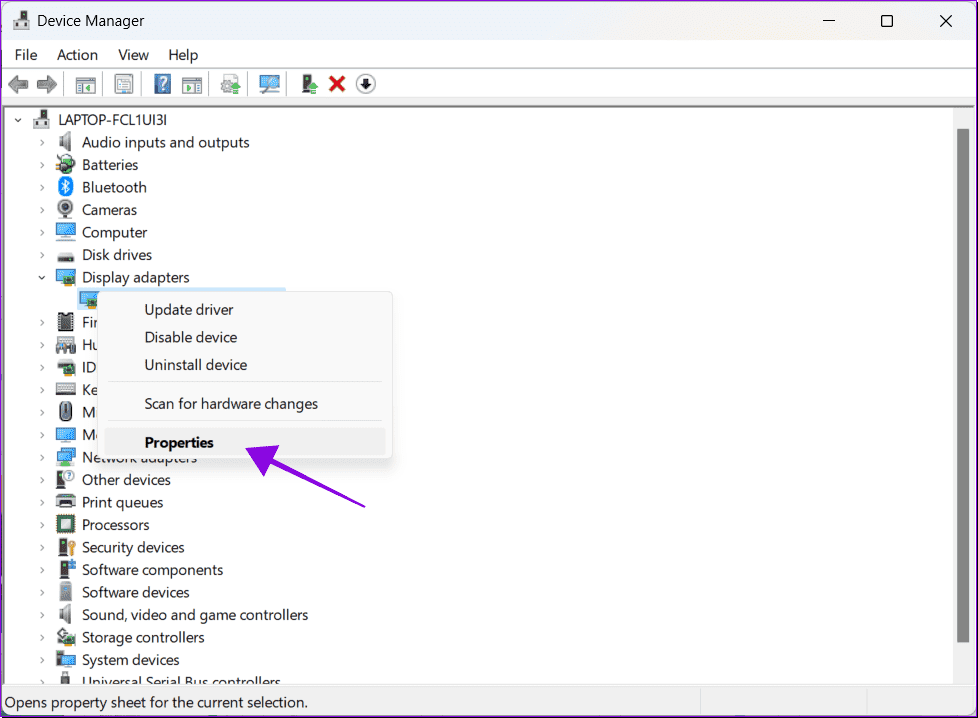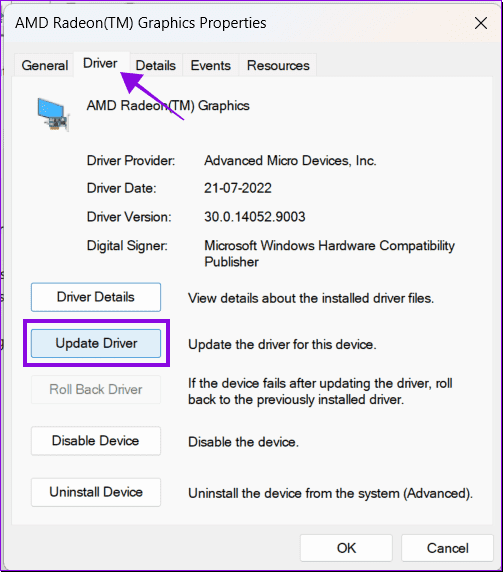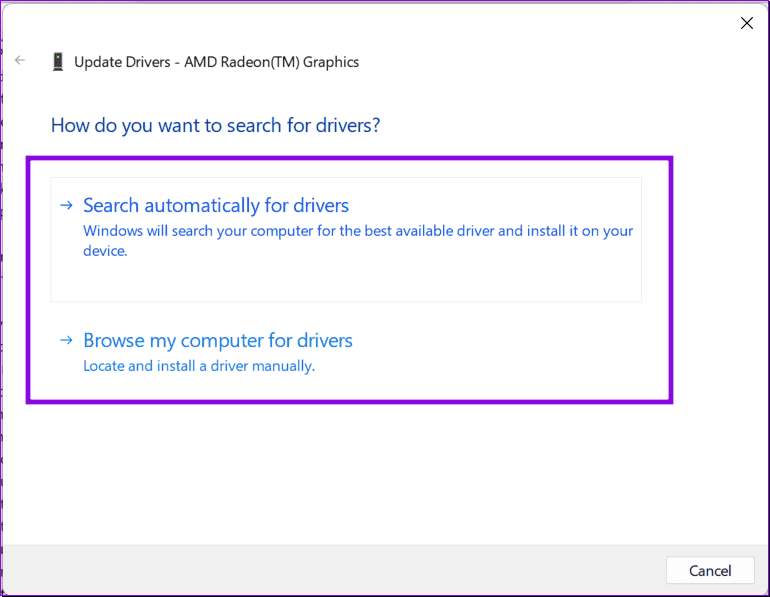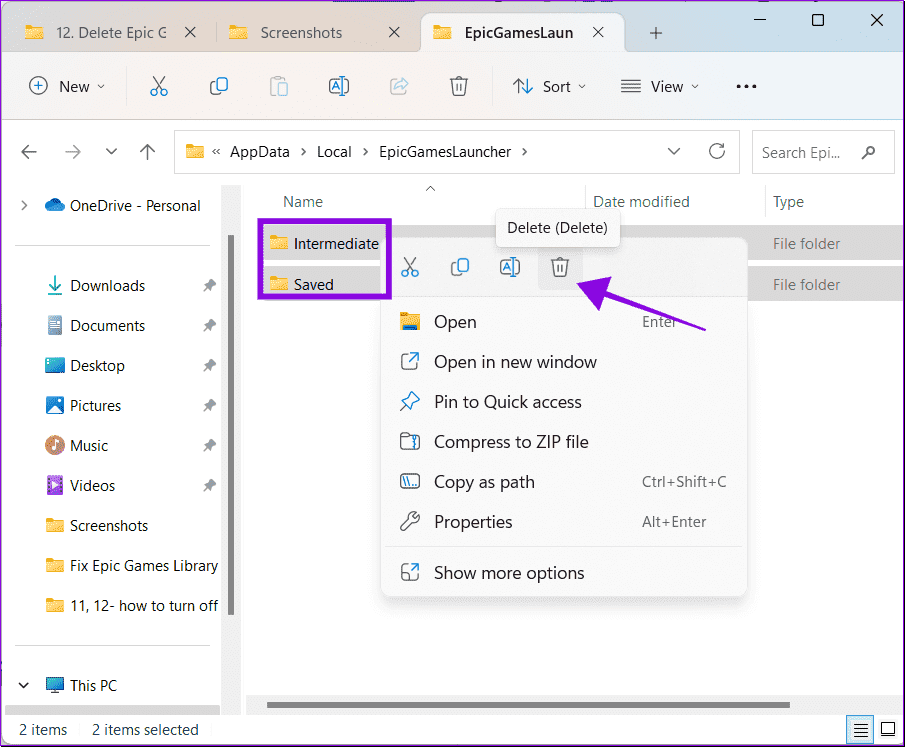12 façons de réparer la bibliothèque de jeux Epic qui ne s'affiche pas
Epic Games est l'un des célèbres magasins de jeux utilisés par des millions de joueurs à travers le monde. Cependant, comme toutes les plateformes en ligne, Epic Game Store n'est pas sans problèmes. L'un de ces problèmes est lorsque la bibliothèque de jeux Epic n'affiche pas les jeux. Ce guide examinera les causes et les solutions à ce problème.
De plus, ne vous inquiétez pas, même s'il manque des jeux dans la bibliothèque Epic Games, cela ne signifie pas que tous vos achats et jeux sont supprimés. Vos données sont toujours en sécurité avec Epic, et ce problème est causé par d'autres raisons.
Voici toutes les méthodes que vous pouvez utiliser si vos jeux achetés n'apparaissent pas dans la bibliothèque.
1. Mise à jour de la bibliothèque de jeux Epic
Parfois, un rafraîchissement rapide suffit pour ramener des achats cachés dans votre bibliothèque Epic Games. Voici les étapes :
Étape 1: Ouvert Lanceur épique Et presse la bibliothèque.
Étape 2: Cliquez icône de mise à jour A côté de la bibliothèque à mettre à jour Vue de la bibliothèque.
Si cela ne vous a pas aidé à résoudre Epic Games, une erreur s'est produite dans votre système, passez à d'autres étapes.
2. Redémarrez la bibliothèque de jeux Epic
Vous pouvez également redémarrer le lecteur, il démarrera une nouvelle session et, espérons-le, rechargera toutes les données et le contenu. Ainsi, l'erreur est résolue. Consultez les étapes mentionnées ci-dessous :
Étape 1: Cliquez avec le bouton droit sur l'icône du lanceur Épique En Barre des tâches.
Étape 2: Sélectionner Ferme la fenêtre.
Maintenant, nous devons également supprimer tous les arguments de ligne de commande de la ligne cible du raccourci du bureau du lanceur. Voici comment:
Étape 1: Faites un clic droit sur le raccourci Epic Games Launcher sur votre bureau et sélectionnez Propriétés.
Étape 2: Dans l'onglet Raccourci, vous verrez le chemin de l'icône à côté de la cible. Dans ce champ, allez à la fin de la piste.
Passons à l'étape 3 : Vérifiez si vous pouvez trouver des commandes telles que -http=wininet ou similaire. Si vous le faites, supprimez-le.
Étape 4: Choisissez Appliquer, puis Restaurer Ouvrez le lanceur.
Cependant, si vous ne pouvez pas ouvrir le lanceur, voici comment Correction du lanceur Epic Games qui ne s'ouvre pas.
3. Désélectionnez Masquer la bibliothèque de jeux épiques
Vous avez peut-être désactivé la visibilité de la bibliothèque par erreur et, par conséquent, vos jeux ont peut-être disparu de la bibliothèque de jeux Epic. Voici comment annuler cela :
Étape 1: Ouvert Lanceur épique Et choisissez Profil dans le coin supérieur droit.
Étape 2: Choisir Paramètres.
Passons à l'étape 3 : Décochez Option pour masquer la bibliothèque de jeux.
4. Utilisez le filtre de bibliothèque
Epic Games offre la possibilité de classer vos jeux en fonction du genre, des fonctionnalités, des genres et de la plate-forme, et peut avoir défini des filtres qui peuvent donner l'impression que la bibliothèque Epic Games n'affiche pas les jeux. Voici comment vous pouvez l'expliquer :
Étape 1: Ouvert Epic Games Et sélectionnez Bibliothèque.
Étape 2: Annuler Sélectionnez les options Ou choisissez Épinglé uniquement pour afficher tous les jeux de votre bibliothèque.
5. Vérifiez le compte sur lequel vous avez enregistré l'Entrée
Si vous avez plusieurs comptes, assurez-vous d'utiliser le bon compte Epic Games. En effet, les jeux achetés ne seront reflétés que dans l'ID utilisé pour acheter le jeu. Vérifions-le en suivant les étapes ci-dessous :
Étape 1: Ouvert Epic Games Et sélectionnez Votre compte Du coin supérieur droit.
Conseil : Vous pouvez afficher les informations de votre compte ici.
Étape 2: Si vous voulez obtenir مزيد من المعلومات Choisissez Compte.
Maintenant, si vous êtes sûr qu'Entrée est enregistré sur Le mauvais compte Epic Games , déconnectez-vous et entrez avec le bon identifiant.
6. Déconnectez-vous et enregistrez-vous
Si vous avez enregistré l'entrée sur un autre compte ou si vous êtes toujours sûr d'avoir enregistré l'entrée sur le bon compte mais que vous ne trouvez pas vos achats, déconnectez-vous, puis enregistrez à nouveau l'entrée sur le service. Cela ré-authentifiera vos informations et mettra à jour toutes les données enregistrées dans le lanceur. Voyons les étapes :
Étape 1: Ouvert Lanceur de jeu épique Et sélectionnez Icône de profil Dans le coin supérieur droit
Étape 2: Sélectionner Se déconnecter.
Passons à l'étape 3 : Maintenant, ouvrez opérateur Et choisissez comment Enregistrement d'entrée.
Étape 4: Vous serez redirigé vers la page d'inscription d'Entrée correspondante. Inscrivez-vous à Compte épique votre et voir si les jeux sont maintenant visibles.
7. Effacer le cache pour EPIC GAMES Launcher
Vous pourrez peut-être résoudre les jeux manquants de l'erreur de la bibliothèque Epic Games en effaçant le cache Epic Launcher. Voici comment procéder :
Étape 1: Fermer Lanceur de jeux épiques En faisant un clic droit sur l'icône et en choisissant Fermer la fenêtre.
Étape 2: Ouvert "Courirà l'aide d'une combinaison de touches Windows + R> Type% Localappdata%> appuyez sur "Okou appuyez sur Entrée.
Passons à l'étape 3 : Rechercher un dossier "EpicGamesLauncher" Et ouvrez-le.
Étape 4: ouvert Enregistré.
Étape 5: Supprimer dossier de cache Web.
Conseil : Vous pouvez appliquer les mêmes étapes aux dossiers, tels que webcache_4147 ou webcache_4430.
Étape 5: Maintenant, redémarrez votre système et redémarrez Lanceur de jeux épiques.
8. Le jeu a été récupéré
Une fois les fonds restitués sur votre compte Epic Games, vous retrouverez les jeux manquants dans la bibliothèque, car le jeu a été supprimé de votre bibliothèque. Vous pouvez vérifier votre état de récupération en suivant les étapes ci-dessous :
Étape 1: Ouvert Lanceur de jeux épiques Et sélectionnez Le compte.
Étape 2: Sélectionner transactions.
Cette page affichera l'état de vos achats Epic Games Store.
9. Vérifiez si le jeu est disponible pour une durée limitée
Si un jeu est sorti pendant une période de disponibilité limitée, vous ne le trouverez pas dans la bibliothèque Epic Games. Les jeux qui sont publiés sous forme de presse ou de démo entrent généralement dans la catégorie de disponibilité limitée. Par conséquent, ils doivent être supprimés en raison de leurs contraintes de temps.
Par exemple, une bêta ouverte peut n'être accessible que le week-end, donc une fois le lundi arrivé, vous ne pourrez plus accéder à ce jeu.
10. Utiliser un code frauduleux
Si le code que vous avez utilisé pour activer le jeu s'avère frauduleux, le jeu sera supprimé de votre bibliothèque. Et si vous avez déjà payé pour le jeu, il est préférable de contacter le point de vente où vous avez acheté le jeu et de leur demander de l'aide.
Si vous souhaitez contacter le support Epic, utilisez le lien ci-dessous.
11. METTRE À JOUR LE PILOTE GRAPHIQUE SOUS WINDOWS
Une solution efficace à ce problème consiste à mettre à jour votre pilote graphique. Un pilote graphique est un logiciel important qui permet à votre système d'exploitation de communiquer efficacement avec votre carte graphique. Un pilote graphique obsolète ou corrompu peut entraîner de nombreux problèmes, notamment des jeux achetés qui n'apparaissent pas dans la bibliothèque.
Voici comment mettre à jour les pilotes graphiques sous Windows :
Étape 1: Rechercher et ouvrir Gestionnaire de périphériques Depuis la barre de recherche.
Étape 2: Développez les adaptateurs projecteurs.
Passons à l'étape 3 : Faites un clic droit sur le nom du pilote graphique. Ici, on choisit "Graphiques AMD Radeon (TM)".
Étape 4: Sélectionner Propriétés.
Étape 5: Sélectionnez l'onglet Tournevis Et presse Mettre à jour le pilote.
Passons à l'étape 6 : Sélectionnez l'une des options suivantes. On y va avec "Rechercher automatiquement le logiciel du pilote".
- Recherche automatique de pilotes : Windows recherchera et installera automatiquement les pilotes pour vous.
- Parcourir mon ordinateur pour les pilotes: Si vous souhaitez installer les pilotes manuellement.
Étape 7: Sélectionner Mettre Si disponible.
12. Supprimez le dossier EPIC GAME STORE sous WINDOWS
Effacer les données de l'application Epic Games peut vous aider à résoudre l'erreur de jeu manquante. Voici les étapes :
Étape 1: Clic droit Icône des jeux épiques dans la barre des tâches et choisissez Fermer Windows.
Étape 2: Ouvrez le gestionnaire de fichiers et collez le chemin suivant :
C:\Users\[nom d'utilisateur]\AppData\Local\EpicGamesLauncher
Remarque : Nom d'utilisateur fait référence au nom d'utilisateur actuel du compte sur lequel vous rencontrez des problèmes avec le lanceur Epic Games.
Passons à l'étape 3: supprimer Fichiers et les dossiers dans ce dossier.
Étape 4: Maintenant, redémarrez le dossier et Enregistrez Entrée avec votre compte.
Foire aux questions sur le fait de ne pas afficher la bibliothèque de jeux EPIC
1. Epic Games reste-t-il gratuit dans votre bibliothèque ?
Oui. À moins que vous ne téléchargiez des jeux à durée limitée, tels que la version d'essai, tous les jeux gratuits resteront dans votre bibliothèque Epic Games.
2. Pourquoi Epic offre-t-il des jeux gratuits ?
Depuis son lancement en décembre 2018, Epic incite les utilisateurs à rejoindre leur boutique et à jouer à des jeux comme Fortnite en offrant des cadeaux hebdomadaires de jeux gratuits.
3. Quel est le meilleur, Steam ou Epic Games ?
Au moment de la rédaction de ce guide, Steam compte plus de 50000 2000 titres dans sa bibliothèque, contre XNUMX XNUMX titres d'Epic Games. Si avoir un large éventail d'options est une priorité pour vous, Steam prend les devants. Cependant, comme pour d'autres aspects, ils sont tous les deux bons à leur manière.
Profitez de jeux non-stop
Nous espérons que ce guide a aidé à résoudre le problème de la bibliothèque Epic Games qui n'affiche pas les jeux sur votre appareil. Si vous avez encore des doutes ou des questions, n'hésitez pas à les laisser dans les commentaires. De plus, vous pouvez également consulter notre tutoriel pratique Correction de la vitesse de téléchargement lente dans Epic Games Launcher.